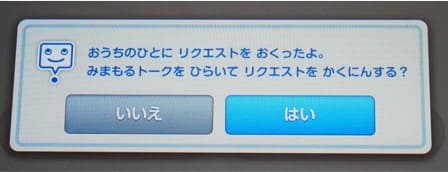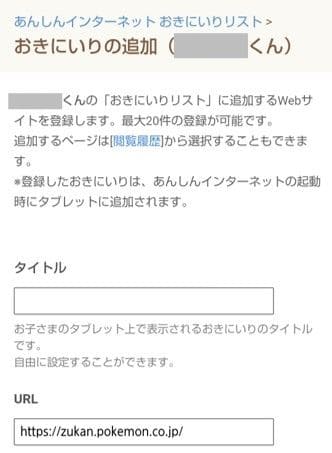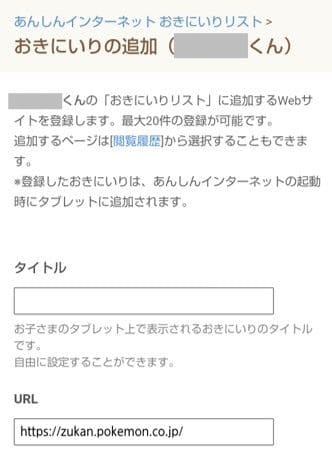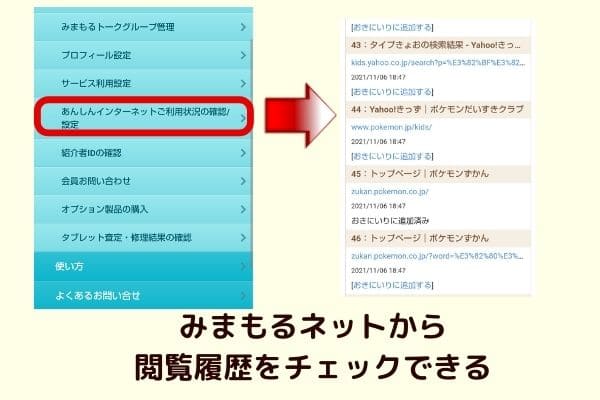スマイルゼミヤフーキッズって何?どこにあるの?



スマイルゼミではお子さんでも安心してネット検索ができるヤフーキッズがついています。
ヤフーキッズって何?
ヤフーキッズとは子どもむけのヤフー検索サイト。
教育上問題のあるページを排除し、検索以外にも学んだり、調べたり、遊んだりできる特集ページなどがたくさん用意されています。
安心インターネットって何?
通常のヤフーキッズに加え、スマイルゼミではさらにヤフーキッズ内でも閲覧制限をかけることができます。
閲覧時間はもちろん、ページURL自体にも制限がかけられます。
制限のかかっているページを見たい時にはみまもるトークから保護者に連絡して許可をもらえばOK!
お子さんでも安全にネットを楽しむことができます。
ヤフーキッズってどこにある?
みまもるネットから保護者が利用設定をONにすると使えるようになります。
ヤフーキッズは始めはスマイルゼミタブレットに入っていません。
ヤフーキッズが使えない状態でも、オフラインで利用できるゲームアプリやマイキャラパーツなどで楽しむことが出来ます。
こちらもチェック!
スマイルゼミでは、無料の資料請求をすることで、入会がかなりお得になります!
入会しなくても資料請求だけでデジタルギフトがもらえたりと、申し込んだ人全員がお得になる特典付き!
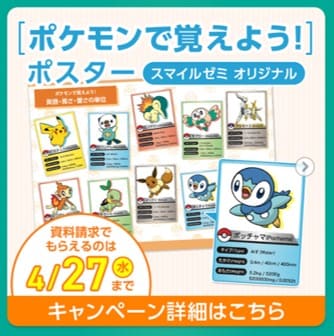
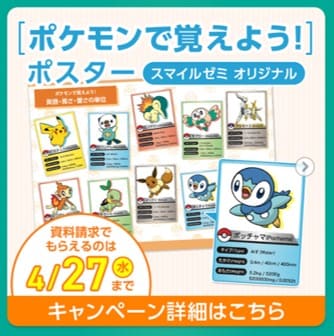
もっと詳しくスマイルゼミのネット利用について知りたい!という人は、つづけて読んでみてくださいね。
スマイルゼミヤフーキッズ機能|子ども
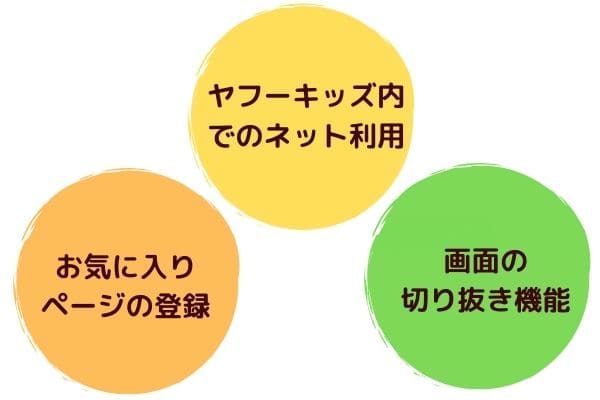
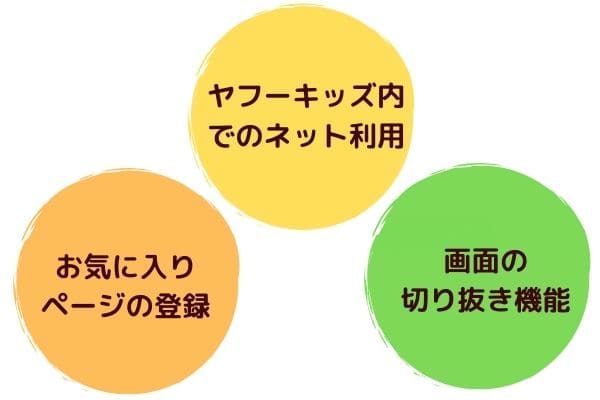
会員専用の「みまもるネット」からヤフーキッズ機能をONにすると、子どもたちはこんな機能が使えるようになります。
- ヤフーキッズ内でのネット利用
- お気に入り機能
- 切り抜き機能
1つひとつ詳しく紹介していきます。
ヤフーキッズ内でのネット利用
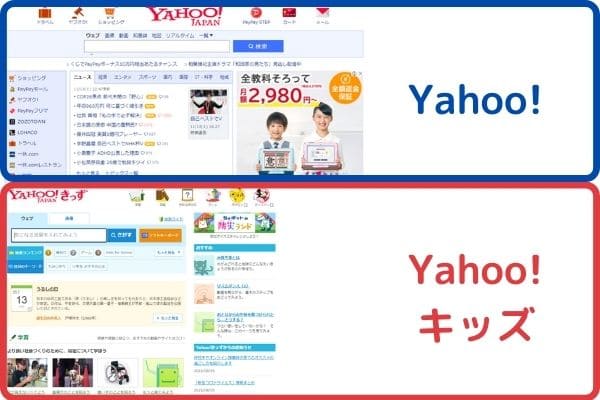
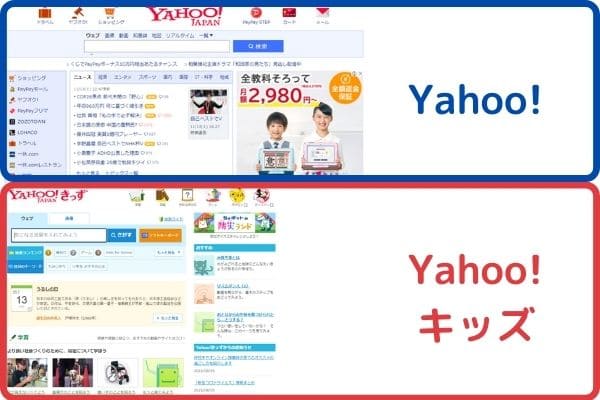
ヤフーキッズ内では検索、特集ページ、簡単なゲーム、プログラミング、図鑑など、子どもむけの様々なページが利用できます。
大人向けのYahoo!Japanとは検索に表示されるページもかなり違い、お子さんの安全を考えた範囲内でのページが表示されます。



知りたいことがあるときに、すぐに検索して知識を増やすことができるのも嬉しいですね♪
ヤフーキッズはスマイルゼミに入会していない人でもオンラインから誰でも利用できるので、気になる方は公式サイトからチェックしておきましょう。
切り抜き機能
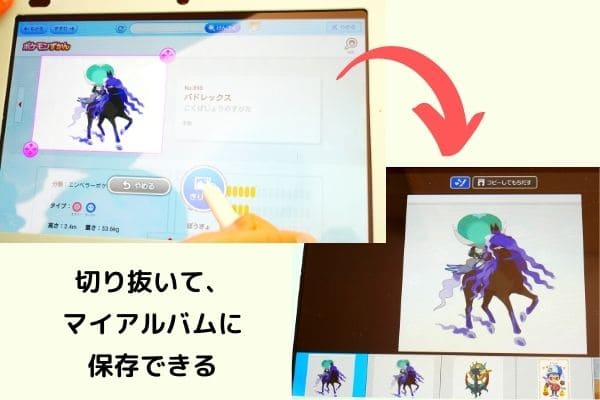
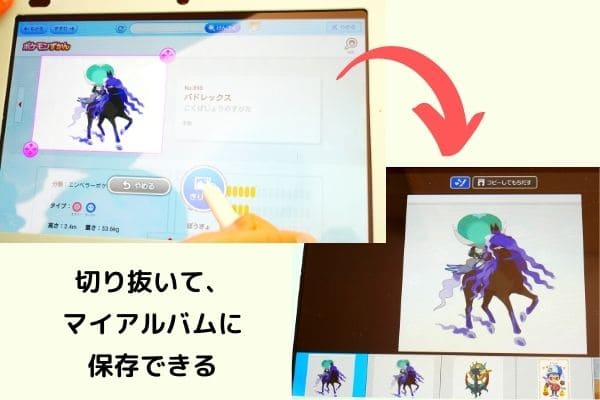
スマイルゼミのネット機能では、気に入ったページや画像があったときに、好きな部分を切り取って画像として保存することができます。
切り抜いた写真はアルバムに保存され、あとから見たり、上にお絵描きをして楽しむこともできます。
SDカードに入れて、データを印刷することもできるので、お気に入り画像でカードを作って遊んだり、自分だけの画像フォルダを作ることもできますよ。
息子はこんなふうに使っているよ
- 集めた画像を印刷してカードコレクションに
- 親に見せたいページを見つけたときに見守るトークで送る
- アルバムでお絵描きをして楽しむ
お気に入り機能


何度もみるページは、お気に入りボタンを押すだけで、ブックマークすることができます。登録は20件まで。
スマイルゼミではヤフーキッズ範囲内だけ、と限られたネット検索にくわえ、安心インターネットという制限がかかっています。
ショッピングやアダルト、暴力的な内容のあるページを制限するのはもちろん、小学生にとって適切でないと判断したページすべてに自動で制限がかかります。
見たいページに制限はかかっているときには、おうちの人にお気に入りリクエストの連絡をすれば、見せてもらうこともできます。



「え!?ここまで?」と思うくらいしっかりフィルタリングされるので、お子さんでもネット利用は安心。
詳細は↓の「親の使える機能で」詳しく書いています。
スマイルゼミヤフーキッズ|保護者
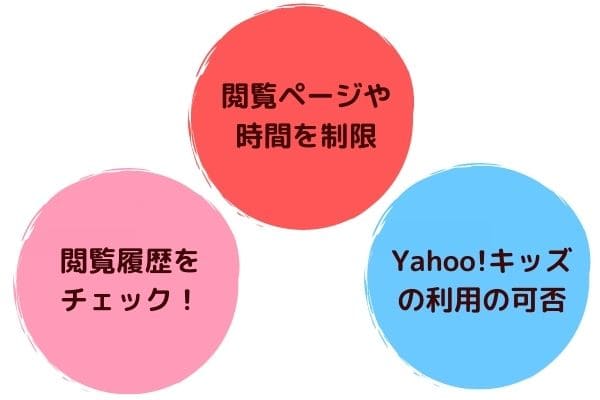
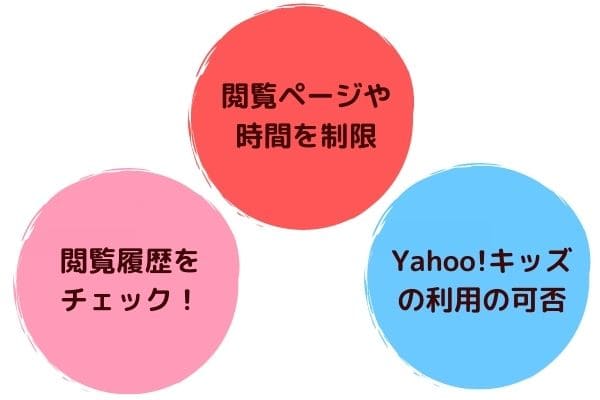
スマイルゼミには安心インターネット制限がついているので、親にとっても安心して子どもにネット利用をさせてあげることができます。
こんなことができるよ
- 閲覧ページや時間の制限
- 閲覧ページの確認
- ヤフーキッズ自体の利用許可
1つひとつ詳しく説明します。
閲覧ページや時間の許可


閲覧ページ許可
安心インターネットのフィルタリングが強すぎると感じる時には、みまもるネットやみまもるトークからページの閲覧をOKにすることができます。
時間の制限
ネット利用の時間もみまもるネットから簡単にできます。
ネット利用時間だけでなく、タブレット自体の使用時間にも制限がかけられます。
閲覧ページの確認
お子さんのインターネット利用状況はこちらから確認できます。
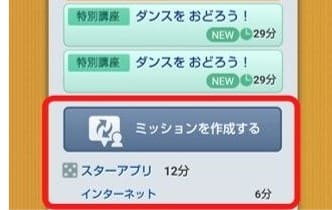
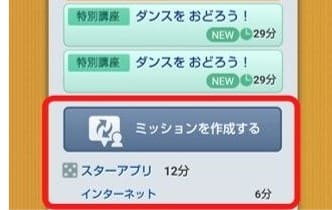
お子さんがお勉強をしたりアプリを使うと、学習時間や内容と一緒にスターアプリを何に使ったかが表示されます。
インターネットを使った時にはここから何分使ったかが確認できます。
閲覧ページの確認まではここではできないので、ページまで詳しく知りたい場合には、みまもるネットから確認しましょう。
ヤフーキッズ自体の利用許可
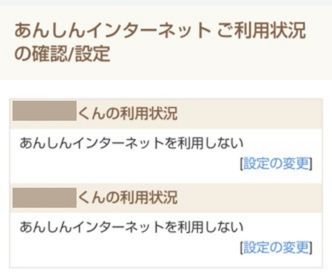
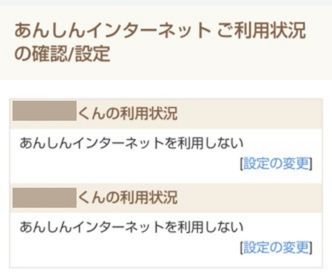
お子さんにインターネットを使わせたくない、という場合には、ヤフーキッズ自体を使えない設定にもできます。
ヤフーキッズ自体を使えなくする方法
- みまもるネットにログイン
- サービス設定をクリック
- 契約者名をクリック
- MENUをクリック
- 安心インターネット利用状況の確認/設定をクリック
- 設定の変更をクリック
- 利用しないをクリック
- 設定をクリック
これでお子さんのタブレットではヤフーキッズの利用ができなくなります。
ヤフーキッズの利用をしなくても、スマイルゼミではお子さんの喜ぶごほうびがたくさん用意されているので、そこまで問題はありません。
ヤフーキッズ以外のお楽しみごほうび
- マイキャラパーツ交換
- スマイルゼミオリジナルゲームアプリ
- スマイルゼミ漫画アプリ
- コレクションカード
インターネットを使わせたくない、というご家庭でも、他にうれしいごほうびがたくさん!



お勉強をしたくない日でも、ごほうびを楽しみにお勉強できるのは嬉しいですね♪
スマイルゼミのごほうびやおたのしみポイントについては資料請求をすると詳しく載っています。
キャンペーンコードをいれて資料請求をするだけで、デジタルギフトがもらえるので、ぜひ申し込んでみてくださいね。
スマイルゼミヤフーキッズ|設定方法
スマイルゼミヤフーキッズがない?





スマイルゼミタブレットにヤフーキッズのアイコンがない!どこにあるの?



ヤフーキッズを表示させるには、設定をする必要があります。
ヤフーキッズは、スマイルゼミからタブレットが届いた段階では入っておらず、アイコンも表示されません。
ヤフーキッズを使うためには、みまもるネットからの設定が必要です。
※ヤフーキッズが使えるのは小学生コースのみ、幼児コース/中学生コースでは使えません。
スマイルゼミヤフーキッズの入れ方



ヤフーキッズの入れ方は?



ヤフーキッズをタブレットで使うには、みまもるネットから設定しましょう。
ヤフーキッズの入れ方
- 会員専用みまもるネットにログイン
- サービス設定をクリック
- 契約者名をクリックMENUをクリック
- 安心インターネット利用状況の確認/設定をクリック
- 利用するをクリック
これでお子さんのタブレットでヤフーキッズが使えるようになります。



タブレットを開くとしたのメニューにインターネットアイコンが表示されるようになるよ。
スマイルゼミのインターネットやwifi環境については資料請求でチェックできます。
スマイルゼミヤフーキッズ|使い方
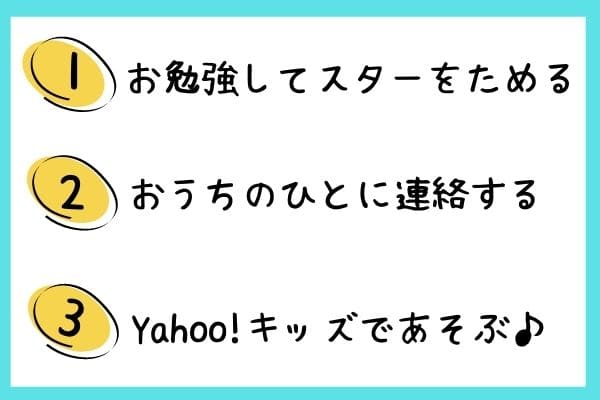
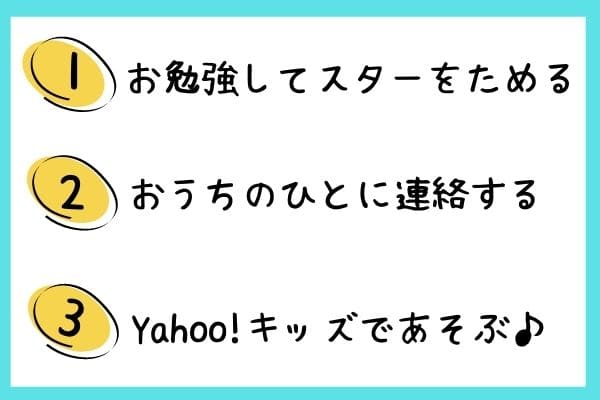
ヤフーキッズを使う流れ
- お勉強をしてスターをためる
- 1日のお勉強が終わったら、タブレットから保護者にれんらく
- ごほうびのお楽しみ画面が表示される
- ヤフーキッズアイコンからインターネットを楽しめる
ヤフーキッズは無条件で使えるわけではなく、お勉強をがんばってスターをためると、スターと交換で遊べます。
スマイルゼミではお勉強をすると講座に表示されているスターをもらうことができます。
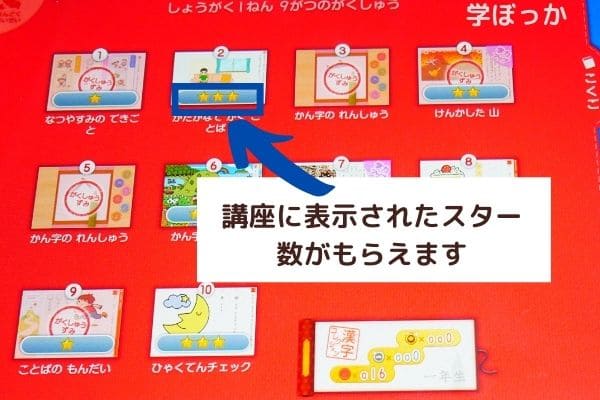
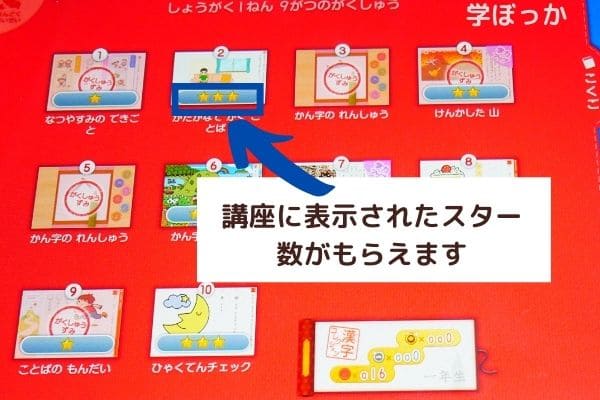
問題にまちがえるともらえるスター数は減ってしまうので、スター欲しさに適当に解く心配がないのも安心。
1日のお勉強が終わったら、タブレット画面にある鍵マークをくりっくして「おうちのひとに連絡」すればごほうびのお楽しみ画面が開きます。
お子さんからの「れんらく」に保護者がこたえなくても、連絡するだけでごほうび画面は開きます。
タブレットで時間制限をしている場合にも、スターがなくなれば、制限時間に達していなくてもヤフーキッズは終了。
お勉強であつめたスター時間分だけヤフーキッズが楽しめます。



息子は、ヤフーキッズを始めてから、以前よりたくさんお勉強してスターを集めるようになりました。
ヤフーキッズを使って良かったこと





わがやがヤフーキッズ機能をつかって良かったことはこちら。
- ヤフーキッズを楽しみにお勉強をがんばるようになった
- 調べものを自分でするようになった
- ただゲームをするより知識を深められる
- 新しいことにも興味をもてた
- ネットの使い方を覚えた
それぞれ詳しく説明していきます。
お勉強をがんばるようになった


タブレットにヤフーキッズを追加するまでは、マイキャラのパーツやゲームアプリで遊んでいた息子。
ヤフーキッズを入れてからはよくインターネットを利用するようになりました。
特にポケモン図鑑をよく見ていた息子。ヤフーキッズを使いたいがために、これまでよりも多く講座をお勉強して、スターアプリをためるようになりました。



ごほうび目当てとはいえ、自主的に、毎日のお勉強が増えたのはすごい!
お家での宿題ややってみたら?とすすめたワークなどはかなりイヤイヤやっているので・・・。
スマイルゼミが子どもをひきつけるすごさを痛感しました。
楽しみがあるからこそ、お勉強がイヤな日でも頑張れています。
調べものを自分でするようになった
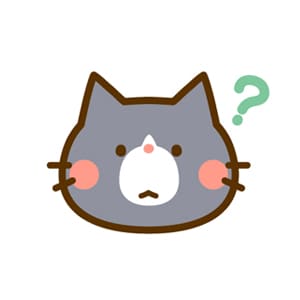
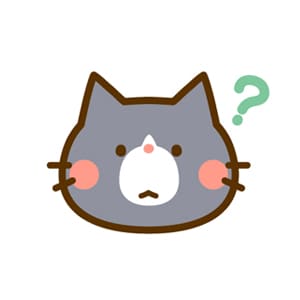
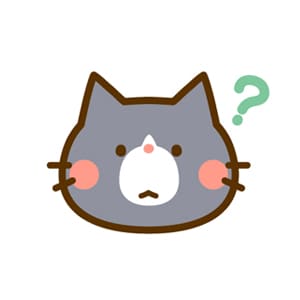
ママ、〇〇ってどういうこと?



図鑑で調べてみたら?



え~・・・じゃあ面倒くさいからいいや。
ヤフーキッズを始める前にはよくこんなやりとりのあった我が家ですが・・・。
ヤフーキッズが使えるようになってから、気になることがあると、自分でタブレットを開いて調べてくれるようになりました。
スターをためてさえおけば、毎回いちいちお勉強しなくてもすぐにヤフーキッズが開けるので、大人にとってのスマホのように使うことができます。
わからないことや気になることをほったらかしにせず、せっかく興味を持ったことをちゃんと調べられるようになったのはとても良かったです。
ただゲームをするより知識を深められる


ヤフーキッズを入れる前にはごほうびのスターは8割ゲームアプリ、2割マイキャラのパーツと交換、という形で使っていた息子。
ゲームアプリもごほうびを楽しみにお勉強してくれるので助かってはいましたが・・・。
正直、毎日タブレットゲームが習慣化してきてしまっていたことがちょっと気になっていました。
ヤフーキッズを入れてからは、ポケモン図鑑など、ゲームと大して変わらない娯楽に使うことも多いですが、知識が深まる使い方ができていることも多いです。



息子はこんなことを調べていました。
- テントウムシの育て方
- アリのエサ
- インターネットってなに?
- プログラミングゲーム
個人的には、ただゲームをしているよりも、知識も深まるし、教育的にもいいな、と感じています。
新しいことにも興味をもてた


ヤフーキッズでは、しらべもの以外にも、環境についてやおしごと、星空など子どもが興味を持ちそうなページがたくさん用意されています。
息子もこれまで興味を持たなかった「体のしくみ」や「環境問題」などに興味を持つようになりました。



トピックスに上がっていると、つい見ちゃうよね♪
ネットの使い方を覚えた
ヤフーキッズを使うようになったことで、息子はネットが上手に使えるようになりました。



特にこんなことが分かるようになったよ!
- 検索キーワードの入れ方
- 画像検索とウェブ検索の違い
- 見てはいけないページ
(制限のかかりやすいページ)
はじめはタイトルに調べたいこと全てを入れてしまっていましたが、だんだんキーワード検索ができるようになりました。
bofore|テントウムシが食べるもの
after|テントウムシ えさ
一番良かったのは、制限のかかりやすい見てはいけないページが分かってきたこと。
お勉強要素が一切なくなる娯楽ページや商品ページ、ゲームサイト等は見ようとしても「おうちのひとにリクエストをおくってください」と表示されます。
だんだんわかってきた息子は、見たいページがあると、事前に確認したり相談してくれることが増えました。



ポケモンのページって危ないの?図鑑だけにするから見ちゃダメ?



図鑑だけならいいよ♪
子ども自身が、このページは危険かな?見ていいかな?と考えてくれるようになったことは何より良かったです。
この先子どもが大きくなれば、必ず制限なしでネットを利用していくことになります。
勝手に課金してしまわないか、暴力的なページで悪影響を受けたりしないか・・・不安はたくさんありますが・・・。
自分で安全なページかどうかを考えながら利用するようになってくれたことで、親も以前より安心することができました。
もっとよく知りたい、入会検討中、という方はまずはこちらもチェックしてみてくださいね。
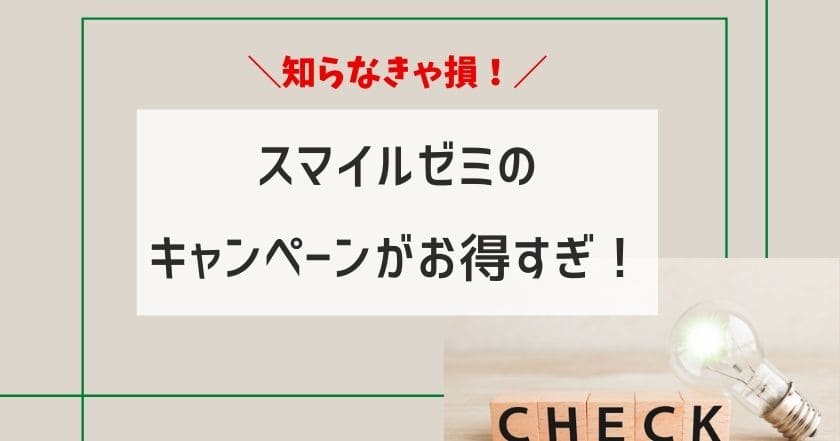
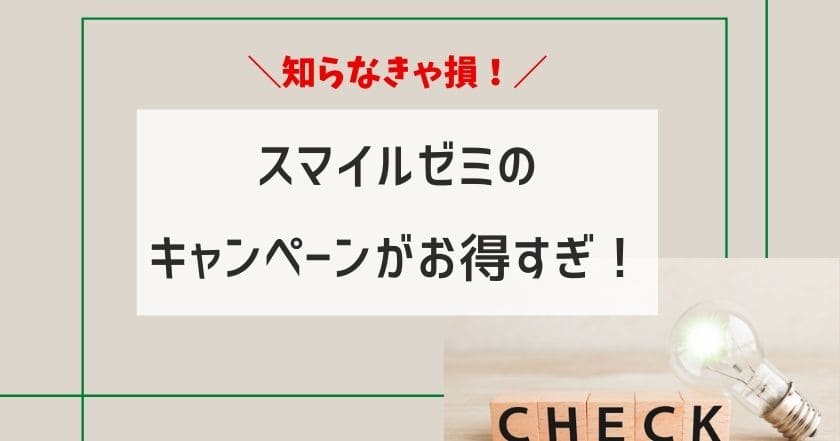
ヤフーキッズを使って悪かったところ





ヤフーキッズ機能をいれて気になったことはこちら。
- タブレット利用時間が伸びた
- リクエスト登録が面倒
それぞれ詳しく説明していきます。
タブレット利用時間が伸びた


ヤフーキッズを入れたことで、以前よりタブレット利用時間は伸びました。
ヤフーキッズを入れる前も、スマイルゼミのゲームアプリで遊んでいることはありましたが、ネット利用を始めてからの方が使う時間が長くなっています。
ヤフーキッズを使うためにはスターが必要なので、以前よりお勉強を多くするようになったこともあり、
学習時間+ネット利用時間
この両方でタブレット利用時間が伸びました。
わがやではタブレット利用時間を2時間、アプリ使用時間を60分に制限しましたが、1日1時間くらいネットで遊んでしまう日もあります。



目が悪くなることはないみたいだけど、目が疲れそうなので、間に休憩するように言っています。
リクエスト登録が面倒


息子がみたいページに制限がかかったときに、「リクエスト登録」を見守るトークから送ってくるのですが、この登録が多いとちょっと面倒に感じることも・・・。
リクエスト登録許可の方法
- スマイルゼミみまもるトークアプリを開く
- リクエスト先のページを確認
- 見てOKなら名前を付けて登録
たったこれだけなのですが、忙しい日に3件、4件、とあると正直ちょっと面倒に感じることもあります。
デメリットもありますが、トータル的にみて、わがやでは子どもにとっても大人にとっても「ヤフーキッズはあった方がいい」と感じています。
スマイルゼミは30年以上前から学校のICT教育をサポートしてきた信頼ある会社の教材。
お勉強だけでなく、ネット利用でも、親子で安心して使えるのが嬉しいですね。
スマイルゼミの受講で迷う・・・。という時には、口コミやお試しで超得する方法も一緒にチェックしておきましょう。
スマイル ゼミヤフー キッズ |退会後
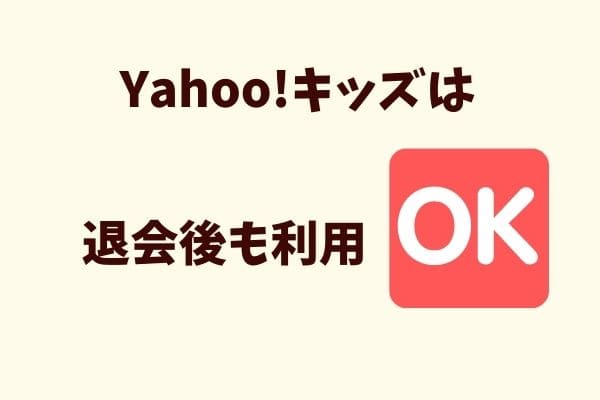
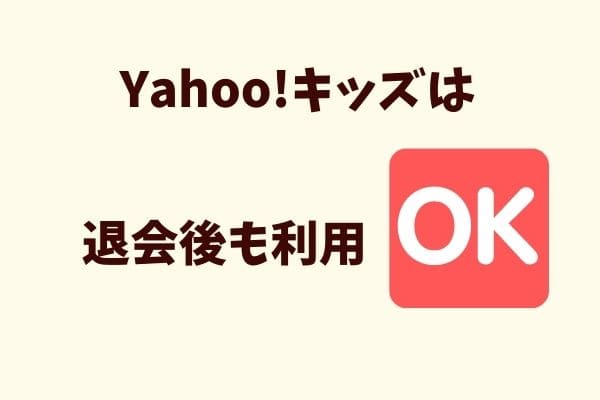



ヤフーキッズって退会後も使えるの?



退会後にもそのまま利用できます。ただし、ここに注意!
退会後の注意点!
- android化するとヤフーキッズは消えてしまう
- 退会後は安心インターネットのフィルタリングはなくなる
スマイルゼミ小学生コースのネット利用はヤフーキッズだけに限られています。
ところが、android化してしまうと、ヤフーキッズから入る設定は消え、通常のandroidと同じ検索設定にかわります。
また、android化しなくても、退会後にはスマイルゼミ独自の安心インターネットのフィルタリングはなくなってしまうので、ヤフーキッズ内なら見放題。
ページURLごとに保護者が制限したり、タブレット利用時間を制限することは出来なくなります。



じゃあ、子どもが安全にネット利用につかうことは出来なくなっちゃうの?



ファミリーリンクというアプリをいれることで、退会後にも安全に使うことも出来ますよ。
スマイルゼミ安心インターネット
安心 インターネット設定



スマイルゼミ独自の安心インターネット設定って何?



安心インターネットは、スマイルゼミ独自のネット制限設定。
簡単にいうとこんな設定!
- 小学生に不適切なページは自動で制限
- 制限ページは保護者に連絡しないと開けない
- お気に入りに登録したページはいつでも開けるようになる
- ネット閲覧履歴も親が細かくチェックできる
こどものネット利用に不安がある、という人には特に嬉しい機能がいっぱい!
ウイルスバスターの入れ方は?



スマイルゼミタブレットにウイルスバスターってどうやって入れるの?



入会時に安心サポートに加入しておくと、自動でついてきます。
ウイルスバスタースマイルゼミ版
| 料金 | 3600円/年 |
| 補償内容 | 故障しても6600円で交換できる ・落とす/踏むなどの過失もOK ・メーカー保証切れの自然故障もOK |
| 加入時期 | 入会時のみ |
中高生コースのandroidモードとの違い



小学生コースと中学・高校生コースのネットの違いって何?



小学生コースと中・高生コースでは、ネットで使える内容が全く違います。
ココが違う!
- ヤフーキッズではなく通常オンラインが使える
- アプリのインストールができるようになる
- ページの制限などはなくなる
- タブレット時間制限がより細かくできる
小学生コースではヤフーキッズ以外のネット利用ができませんが、中学生・高校生コースになると、ネットがかなり自由に使えるようになります。
中学生・高校生コースのandroidモードと学習モードの切り替えなどについては資料請求でチェックできます。
もっと詳しく知りたい人は続けて読んでみましょう。
自由にオンラインが使える
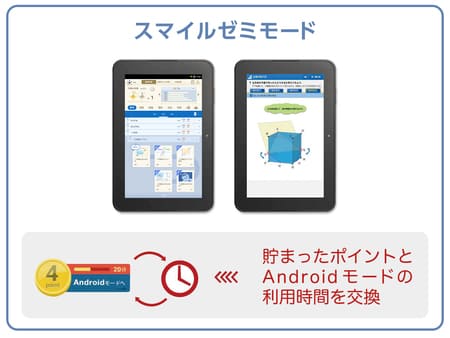
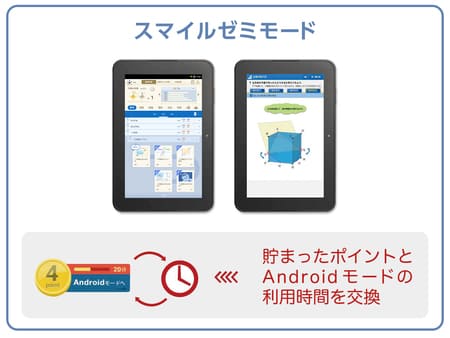
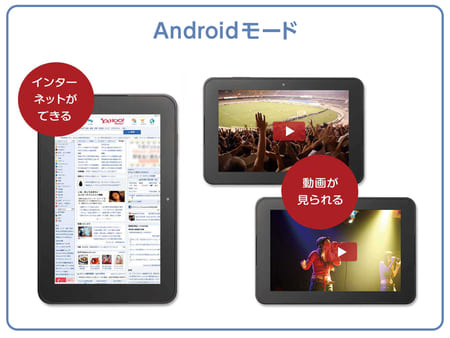
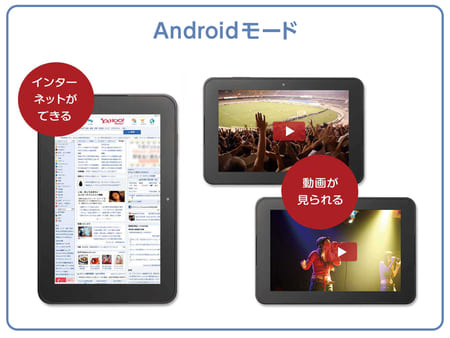
中学・高校生コースでは、受講中でも、androidモードと学習モードを切り替えて使うことができます。
保護者がandroidモードの使用をOKにすれば、ヤフーキッズに限らず、youtubeでも、Google検索でも自由に使えるようになります。



android化しなくても、自由にオンラインを使えるところが小学生コースとの一番大きな違い。
アプリのインストールができる


さらに、中学・高校生コースでは、アプリのインストールも出来るようになります。
androidモードに切り替えてアプリをインストールすれば、androidモード画面にアプリのアイコンが表示されるようになり、通常のタブレットと同じように使えるようになります。



LINEはもちろん、ゲームアプリなども自由にインストールができますよ。
退会後にもインストールしたアプリはそのまま使えます。
ただし、android化して学習モードをなくしたい、という場合には、androidモードも一緒に初期化されてしまうので要注意!
android化してから、新たに今まで入れていたアプリを入れ直すことになるので、バックアップやパスワードは1つひとつ忘れないようにメモしておきましょう。
ページの制限などはなくなる


中学・高校生コースでは、みまもるネットからこんな制限をかけることができます。
タブレット制限
- androidモードを使えなくする
- スターアプリ1ポイントあたり何分androidモードを使えるようにするか
(1分~15分まで)
時間の制限はできますが、小学生コースのようにページの制限はできなくなります。
ページURLにも制限をかけたい場合には、自分でファミリーリンクアプリを入れれば、危険のあるページへのアクセスができなくなります。
タブレット時間制限がより細かくできる
| 中学生コースのandroid制限 |
|---|
| 1分 |
| 3分 |
| 5分 |
| 8分 |
| 10分 |
| 15分 |
| ポイントを消費させない |
小学生コースでは、お勉強でてにいれたスター1つあたりのインターネットを使える時間が自動できまっていました。
中学・高校生コースになると、スター1つあたりのandroid使用可能時間もこまかく決めることができます。
1講座の学習時間はだいたい15分程、1講座でもらえるポイントは5ポイントくらいです。
androidモードを使わせたくない、という場合には、『ポイントを消費させない』を選べば、androidモード自体を使えなくし、学習モードだけにすることもできます。